Funkcije in možnosti za sinhronizacijo opomb med računalnikom in pametnim telefonom
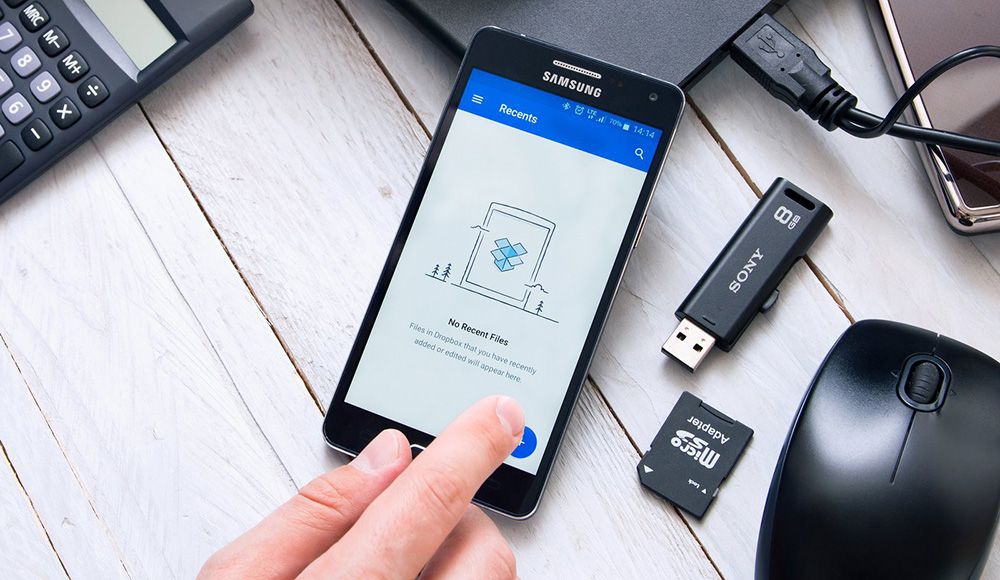
- 3891
- 731
- Reginald Farrell
Za vsakega uporabnika izguba vseh pomembnih ali poosebljenih podatkov vedno postane težaven udarec. Ob upoštevanju, da so pametni telefoni in tablični računalniki trenutno popolnoma nadomestili vsa druga sredstva za popravljanje informacij v obliki opomb, opomnikov, seznama zadev itd. Str., Izguba podatkov, shranjenih na ta način, lahko privede do nemožnosti obnovitve. To je preprečiti, da obstaja ogromno različnih storitev v oblaku in drugih orodij, ki uporabniku pomagajo sinhronizirati vse njegove naprave med seboj, in četudi je na enem od njih kakšna napaka, potem lahko informacije vedno obnovite na drugi napravi. V tem članku bomo govorili o manj priljubljeni kategoriji osebnih podatkov kot na primer zvok, video ali fotografije, opombe, ki za mnoge še vedno predstavljajo določen pomemben pomen in se aktivno uporabljajo pri delu. Zadevna tema je zasnovana tako, da razlaga obstoječe načine za sinhronizacijo opomb med različnimi napravami, vključno z napravami z različnimi operacijskimi sistemi, in pomoč pri določanju univerzalne možnosti, ki lahko izpolnjuje sodobne tehnične zahteve in količine informacij.
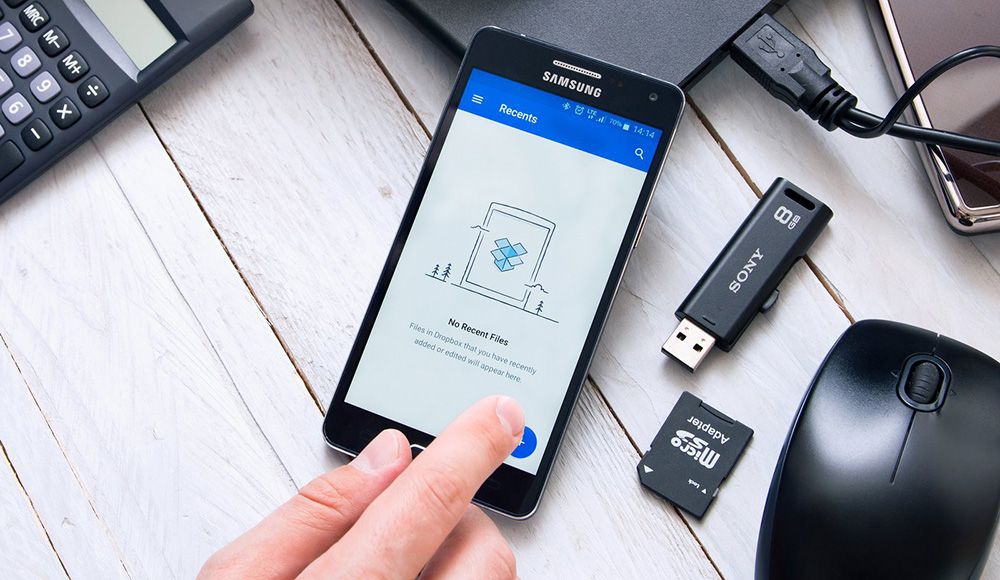
Pravila za sinhronizacijo zapiskov z iPhone ali Android z računalnikom.
Sinhronizacija iOS - Android - Windows
Da, kljub dejstvu, da nekateri sovražniki izdelkov Apple trdijo, da je IOS OS izoliran iz drugih operacijskih sistemov in se med seboj "spoprijateljita", na primer, iPhone in Samsung sta preprosto nemogoče, obstaja veliko možnosti za sinhronizacijo med njimi med raznoliki sistemi, o katerih in o njem bomo še naprej razpravljali. Recimo dva situacijska primera kot demonstracija.
Primer št. 1
Uporabnik mora zapiske iz svojega iPhonea prenesti v računalnik in sinhronizirati njihovo posodobitev, da ohrani stalno ustreznost uporabljenih informacij. Dokaj banalna situacija in je tudi preprosto rešena. Tu bo priskočila na pomoč aplikacija ICLOD, kar vam bo omogočilo prenos/kopiranje celotne vsebine pametnega telefona na računalnik ali na drugo napravo "Apple". Če želite izpolniti cilj, boste morali storiti naslednje:
Možnost št. 1
- Na pametnem telefonu odprite "Nastavitve" - "Comers and Gensels" - "iCloud" (ali "Nastavitve" - "iCloud");
- Pred vami se bo odprl seznam elementov, parametri in vrednosti, ki so shranjeni v pomnilniku v oblaku;
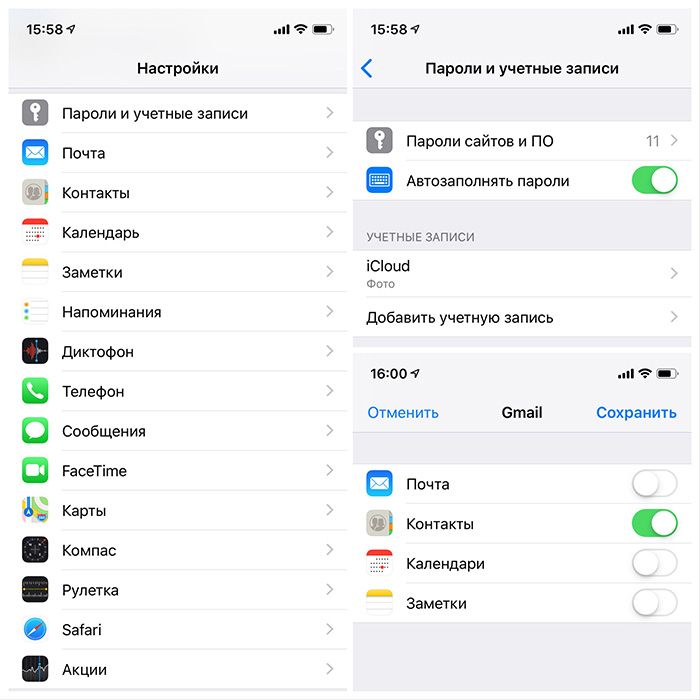
- Poiščite vrstico »Opombe« na seznamu in drsnik vstavite v način »vključi«;
- Prenesite in namestite "iCloud" v računalnik ali pa preprosto obiščite iclod.com ";
- Odprite aplikacijo in vnesite podatke o avtorizaciji (Apple ID in geslo), da potrdite pravico do dokončanja nalog;
- Pojdite na razdelek »Opombe« in z njimi opravite vse potrebne manipulacije (urejanje, kopiranje, prenos) in vse spremembe bodo samodejno uporabljene za iPhone in za iPad.
Možnost št. 2
- Obiščite spletno mesto "https: // www.Tenorshare.ru/izdelki/icarefone.Html ", naložite in namestite upravitelja datotek ICAREFONE v računalnik;
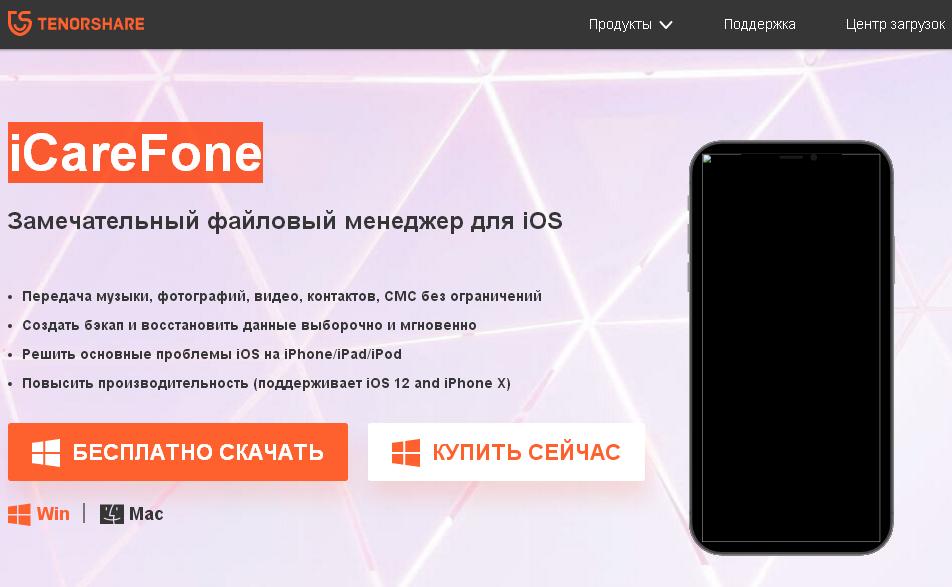
- Zaženite upravitelja in priključite iPhone ali iPad z računalnikom s kablom;
- Program samodejno prepozna povezano napravo in glavne informacije o njej prikaže na zaslonu;
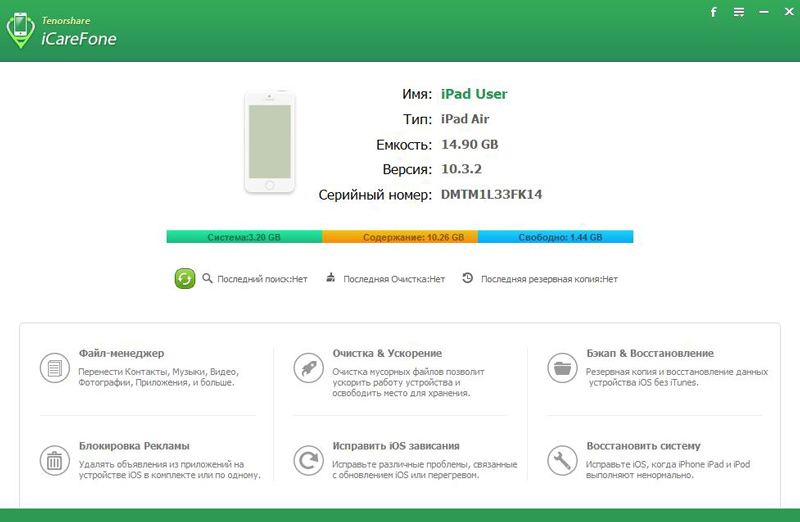
- Na nadzorni plošči odprite zavihek "Upravitelj datotek" in nato izberite razdelek "Note";
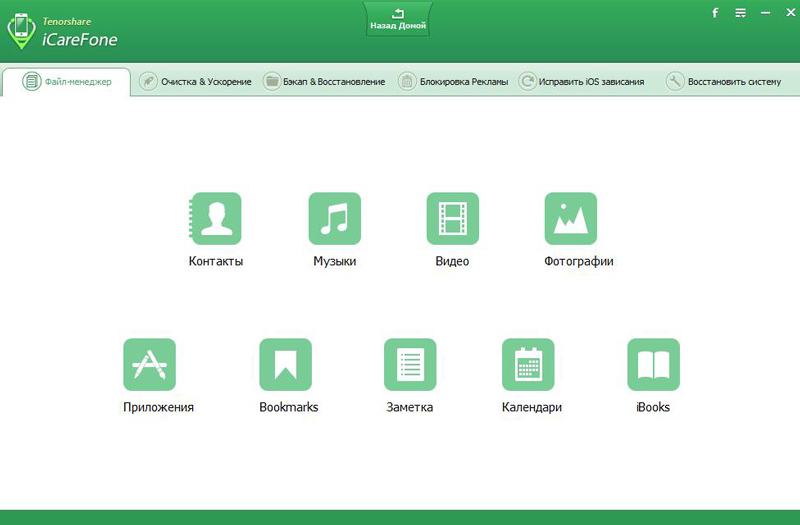
- V oknu, ki se odpre, boste videli vse aktivne opombe in z njimi lahko izvedete potrebne manipulacije ter ustvarite novo datoteko.
Vključno zapise je mogoče shraniti v obliki besedilnega dokumenta. Če želite to narediti, boste morali klikniti gumb »Izvoz«, izbrati lokacijo shranjene datoteke in njegovo razširitev, vnesite ime in pritisnite gumb »Shrani«. 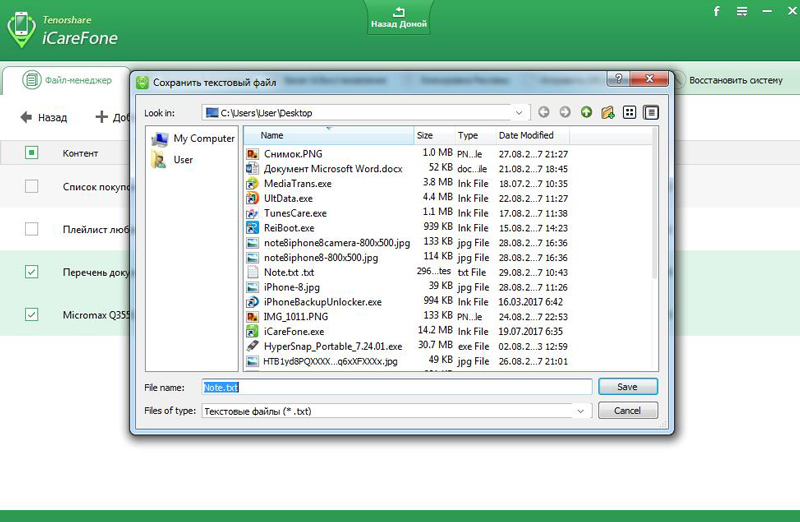
Prav tako lahko izvedete vzvratno sinhronizacijo in uvozite zapiske na pametnem telefonu ali tabličnem računalniku. V skladu s tem se to izvede s pomočjo parametra "uvoz". Edina minus zgornje možnosti je potreba po fizični povezavi med mobilnim pripomočkom in računalnikom.
Primer št. 2
Uporabnik mora preložiti zapise v napravo z operacijskim sistemom Android. Za izvedbo takšnega načrta bo najbolj optimalna možnost uporaba storitev Gmaila in Keep and OneNote od podjetij "Google" oziroma "Microsoft".
Možnost 1 - "Gmail in ohrani":
- Po analogiji s storitvijo ICLOD odprite nastavitve -"Comers -to -Pass in Gesla" in izberite razdelek "Gmail";
- V pododdelku z izbiro sinhronizacijskih parametrov nastavite drsnik, ki ga je vključil v vrstico »Opombe« (opombe);
- Vzemite naprave z operacijskim sistemom Android, prenesite in namestite aplikacijo Google Keep;
- Po zaključku namestitve ga odprite in se prijavite v račun, ki je pritrjen na pametni telefon ali tablični računalnik od "Apple";
- Potrdite sinhronizacijo in uporabite katero koli orodje za urejanje obstoječih zapisov.
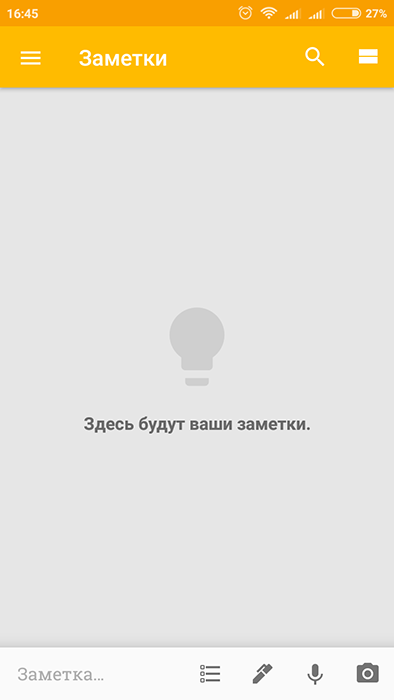
Možnost 2 - "OneNote":
- Postopek z aplikacijo Microsoft se ne razlikuje veliko od zgoraj navedenega. Vse, kar je treba storiti, je, da se prijavite v aplikacijo v operacijskem sistemu iOS in na pametnem telefonu Android OS;
- In v nastavitvah "OneNote" namestite potrditveno polje v vrstico "Sinhronizacija vseh datotek in slik" v razdelek "Parametri".
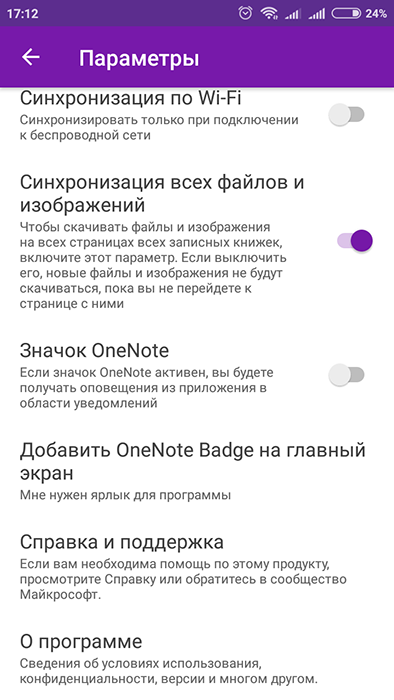
Zaključek
Torej, kot je razvidno iz vsega zgoraj navedenega, v kombinaciji različnih operativnih sistemov ni nič zapletenega v nekakšno "lokalno omrežje" za izmenjavo najpomembnejših datotek in informacij, pa tudi za zagotovitev njegovega ohranjanja. Katera od štirih možnosti, ki jih je treba izbrati, rešiti vsem, in je v veliki meri odvisna od kvantitativne razpoložljivosti uporabljenih storitev, "Google", "Apple" ali "Microsoft".
- « Ustvarjanje in odstranjevanje opomb na namizju Windows
- Zamrznitev operacijskega sistema Windows ob pripravi napisov in rešitev »

